win10免激活版系统在打开此电脑窗口时,多出了一个3D对象文件夹,平时也用不到3D对象文件夹。因此,有用户想要删除3D对象文件夹,避免占用过多的内存,删除3D对象文件夹要用到注册编辑表,在修改文件之前,建议大家做好备份,避免发生意外。接下去一起看看Win10系统删除3D对象文件夹的详细步骤。
具体方法如下:
第一步、按下Windows徽标键+R字母键,在打开的运行窗口中输入regedit,然后按回车键(Enter键);

第二步、在弹出的注册表编辑器窗口,依次展开并定位到
HKEY_LOCAL_MACHINE\SOFTWARE\Microsoft\Windows\CurrentVersion\Explorer\MyComputer\NameSpace
注册表项;
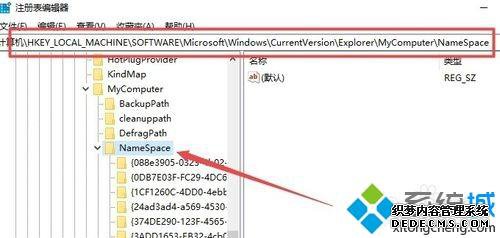
第三步、在展开的NameSpace注册表项后,在其项下面找到{0DB7E03F-FC29-4DC6-9020-FF41B59E513A}注册表项;
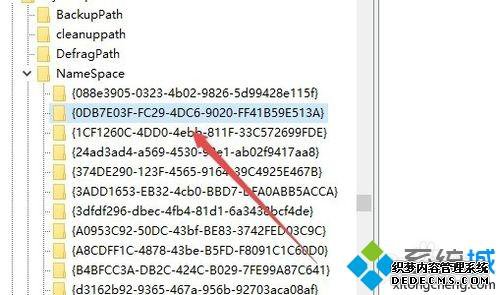
第四步、使用鼠标右键单击{0DB7E03F-FC29-4DC6-9020-FF41B59E513A}注册表项,弹出菜单中点击选择“删除”;
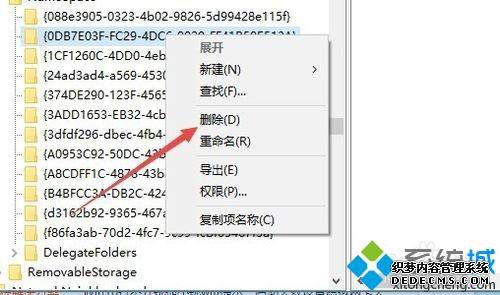
第五步、在弹出的提示窗口,点击“是”按钮即可;

第六步、再次打开文件资源管理器此电脑窗口,就可以看到原来的3D对象文件夹已被删除了。
以上步骤在Win10系统成功删除3D对象文件夹了,如果你不需要此文件,安装一样步骤进行删除即可。
------相关信息------



